Stereoplotting di Summit Menggunakan Data SAR
Stereoplotting di Summit Menggunakan Data SAR - Hallo sahabat Balakutak Racing, Pada Artikel yang anda baca kali ini dengan judul Stereoplotting di Summit Menggunakan Data SAR, kami telah mempersiapkan artikel ini dengan baik untuk anda baca dan ambil informasi didalamnya. mudah-mudahan isi postingan Artikel Tips dan Tutorial, yang kami tulis ini dapat anda pahami. baiklah, selamat membaca.Judul : Stereoplotting di Summit Menggunakan Data SAR
link : Stereoplotting di Summit Menggunakan Data SAR
Stereoplotting di Summit Menggunakan Data SAR
Data SAR Sangat di optimalkan karena berhubungan dengan nyawa, dari data tersebut di mana kelengkungan bumi dan viewer bumi berbentuk jelas terperinci karena akan di pakai untuk menanggulangi bencana dan faktor alam lainnya
Sumber gambar: http://www.pcigeomatics.com
1. Klik New untuk membentuk project baru, kemudian pilih SAR Stereo.
2. Klik Add Model. Pada kolom Original Image pilih data Summit Image yang sudah dibuat (Baca: Membentuk Summit Image Menggunakan Data SAR), dan pada kolom Generated Stereo Mate pilih stereomate yang sudah dibentuk (Baca: Membentuk Stereomate di Summit Menggunakan Data SAR). Beri nama model pada kolom Model Name(biasanya menggunakan Nomor Lembar Peta / NLP yang akan dikerjakan).
3. Setelah model sudah masuk, klik OK.
4. Agar kenampakan 3D tampil pada layar, klik model yang sudah masuk pada Project.
5. Untuk mengatur tingkat kecerahan model, gunakan tools Adjust localized image now.
6. Proses stereoplotting sudah dapat dilakukan. Dalam membentuk data vektor 3D, Summit terhubung dengan AutoCAD atau ArcGIS. Untuk melakukan koneksi dengan AutoCAD atau ArcGIS, klik CAD to Front.
7. Jika akan memulai stereoplotting, kondisi di AutoCAD atau ArcGIS harus dalam keadaan siap untuk melakukan capture data (misal di ArcGIS sudah dalam keadaan Start Editing).
8. Klik Button Manager untuk melihat fungsi setiap tombol pada mouse stealth. Fungsi setiap tombol dapat diubah sesuai dengan keinginan operator.
9. Klik 3d line (pada contoh di atas disetting pada tombol nomor 3) untuk memulai plotting. Capture data dilakukan dengan tombol Pick (nomor 5).
10. Untuk mengatur kecepatan pergerakan kursor secara vertikal (naik dan turun), klik Input Speed.
11. Untuk meng-overlay data vektor pada model, klik Select SI Layers, beri tanda cek untuk layer yang akan di-overlay, kemudian klik Checked.

Pada hakikiahnya ,, data ini sangat prioritas karena akan di fungsikan untuk aspek sosial dan mengedepankan rute pertolongan pada saat terjadi bencana, sehingga software ini haru di kuasai penuh karena membuat model harus cepat dan tepat, berfungsi sebagai data awal mobilisasi team penolong
Baca juga: Jasa Batimetrik Survey



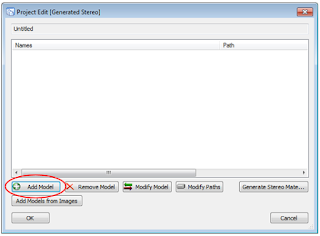

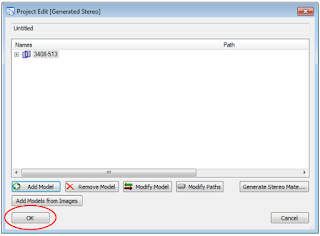

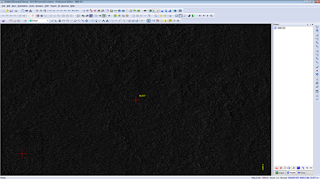

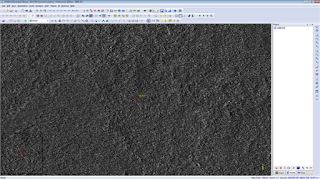
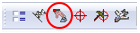
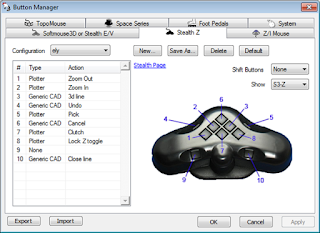



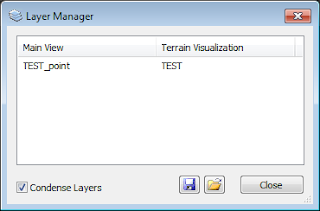
Tidak Ada Komentar